Spezielle Aktionen: Erstellen von benutzerdefinierten speziellen Aktionen
Zugriffskonsole
Spezielle Aktionen
Spezielle Aktionen
Erstellen Sie spezielle Aktionen, um Ihre Vorgänge zu beschleunigen. Spezielle Aktionen können für Windows-, Mac- und Linux-Systeme erstellt werden.
Eine neue spezielle Aktion hinzufügen, bearbeiten, löschen
Erstellen Sie eine neue spezielle Aktion, bearbeiten Sie eine bestehende spezielle Aktion oder entfernen Sie eine bestehende spezielle Aktion.
Spezielle Aktion hinzufügen oder bearbeiten
Name des Vorgangs
Erstellen Sie einen eindeutigen Namen, um diese Aktion leichter zu identifizieren. In einer Sitzung kann ein Benutzer diesen Namen im Dropdown-Menü der speziellen Aktionen sehen.
Befehl
Geben Sie im Feld Befehl den vollen Pfad zur Anwendung an, die ausgeführt werden soll. Verwenden Sie keine Anführungszeichen. Diese werden bei Bedarf hinzugefügt. Windows-Systeme können die bereitgestellten Makros verwenden. Wenn der Befehl nicht auf dem Remote-System gefunden werden kann, erscheint diese benutzerdefinierte spezielle Aktion nicht in der Liste der speziellen Aktionen des Benutzers.
Argumente
Wenn der angegebene Befehl Befehlszeilenargumente akzeptiert, können Sie diese Argumente als nächstes eingeben. Argumente können bei Bedarf in Anführungszeichen stehen, und Argumente für Windows-Systeme können die bereitgestellten Makros verwenden.
Suchen Sie für weitere Informationen zu Windows-Argumenten mit dem Begriff „Befehlszeilenparameter" auf docs.microsoft.com.
Bestätigen
Wenn Sie das Kontrollkästchen Bestätigen aktivieren, werden Benutzer dazu aufgefordert, die Ausführung der speziellen Aktion zu bestätigen, bevor diese ausgeführt wird. Ansonsten wird die spezielle Aktion durch ihre Wahl aus dem Menü während einer Sitzung sofort ausgeführt.
Einstellungen für spezielle Aktionen
Integrierte Sondervorgänge anzeigen
Wenn Sie die von BeyondTrust bereitgestellten standardmäßigen speziellen Aktionen aktivieren möchten, aktivieren Sie das Kontrollkästchen Integrierte spezielle Aktionen anzeigen. Wählen Sie diese Option ansonsten ab, um nur Ihre benutzerdefinierten speziellen Aktionen zu aktivieren.
Die spezielle Aktion Windows-Sicherheit (Strg-Alt-Entf) kann nicht deaktiviert werden.